Souvent, les images sont corrompues ou endommagées pour de nombreuses raisons. Par exemple, les images peuvent parfois apparaître floues, déformées, pixélisées ou divisées et il est nécessaire de rectifier ce problème. Lorsqu'il s'agit de réparer une image, il existe quelques outils de réparation de photos qui peuvent y parvenir. Le choix du logiciel de réparation sélectionné peut également limiter la capacité de réparer les fichiers jpg endommagés. Lorsque de tels cas surviennent, il est donc nécessaire de réparer les photos jpeg corrompues en ligne. Avant d'arriver à un tel scénario, voici quelques-uns des meilleurs outils de réparation de photos qui sont faciles à utiliser et fonctionneront superbement.
Outil 1. Wondershare Repairit
L'un des logiciels les meilleurs et les plus recommandés pour réparer les fichiers jpg endommagés est Wondershare Repairit. Il a des fonctionnalités étonnantes et a également une option de téléchargement gratuit. C'est un outil qui réparera les fichiers jpg endommagés et récupérera même les images perdues à partir de supports de stockage endommagés tels que les disques durs d'ordinateur, les cartes mémoire flash et les clés USB. Le logiciel fonctionne également en extrayant la vignette d'un fichier image corrompu qui est ensuite utilisé pour réparer la photo. Ce n'est pas tout, le logiciel dispose également d'une fonctionnalité qui permet même de réparer des photos gravement endommagées grâce à l'option "Réparation avancée".
1. Principales caractéristiques de Repairit
- Interface : Le logiciel dispose d'une interface conviviale qui est également très intuitive. La mise en page rend le logiciel facile à utiliser. Il possède d'autres éléments fascinants tels qu'une fonction de notification, qui est utilisée pour afficher la barre de progression de toute action en cours ou terminée.
- Extraction de vignette : Le logiciel permet d'extraire la vignette et de réparer la photo sans perte de qualité visuelle.
- Réparation et récupération : Le logiciel peut récupérer des données corrompues d'un disque dur d'ordinateur, d'une clef usb, ou d'autres périphériques de stockage. Il répare également un fichier JPG qui a des structures de fichier invalides ou des marqueurs SOS manquants.
- Options d'aperçu et d'enregistrement flexibles : Lorsque les opérations sont terminées, le logiciel a la fonction qui vous permet de prévisualiser les images réparées et également de sélectionner ou de créer des dossiers pour enregistrer les fichiers.
- Moteur d'analyse : Le moteur d'analyse du logiciel est très robuste. Il est efficace et peut effectuer des opérations de réparation en simultané. Tout cela minimise considérablement le temps des opérations.
2. Avantages & Inconvénients
Avantages
- Le logiciel est très simple d'utilisation et l'interface est très élaborée
- Il est téléchargeable gratuitement et n'occupe pas beaucoup d'espace
- Il offre un guide d'installation élaboré et un manuel d'utilisation. C'est aussi un logiciel multiplateforme.
Inconvénients
- Sur la version gratuite, certaines fonctions peuvent être limitées comme la création de dossiers et les options de sauvegarde
- Il ne prend pas en charge la réparation des fichiers image compressés.
3. Comment utiliser Wondershare Repairit pour réparer un JPG endommagé ?
La réparation de photos jpeg corrompues peut être effectuée de deux manières différentes. Le mode de réparation ordinaire/standard qui réparera tout fichier image endommagé. Le mode de réparation avancé qui peut être utilisé sur des fichiers image gravement endommagés dans lequel il utilise un modèle de fichier. Notez également qu'avant d'utiliser le logiciel, la première étape consiste normalement à télécharger et à installer le logiciel de réparation de photos.
1) Mode de réparation standard
Étape 1 Lancez le logiciel Wondershare Repairit
Commencez par télécharger d'abord le logiciel. C'est gratuit à télécharger. Installez-le, puis ouvrez Wondershare Repairit pour continuer le processus de réparation de photos.
Étape 2 Insérer des fichiers
Utilisez l'option "Ajouter des fichiers" pour insérer les fichiers endommagés. S'il y a beaucoup de fichiers image à ajouter, une liste sera créée.

Étape 3 Sélectionnez les fichiers à réparer
Dans cette étape, avec la liste des images à réparer, vous pouvez sélectionner ou désélectionner les fichiers en cochant la case ou en la laissant vide.
Étape 4 Le processus de répération
Une fois prêt, vous pouvez cliquer sur "Réparer" pour lancer le processus de réparation sur les fichiers sélectionnés. Cela effectuera une réparation sur les fichiers sélectionnés, comme indiqué ci-dessus.

Étape 5 Finalisation du processus
Enfin, lorsque le processus est terminé, une alerte telle que celle ci-dessous s'affichera. Cliquez simplement sur "Ok" pour finaliser l'opération.
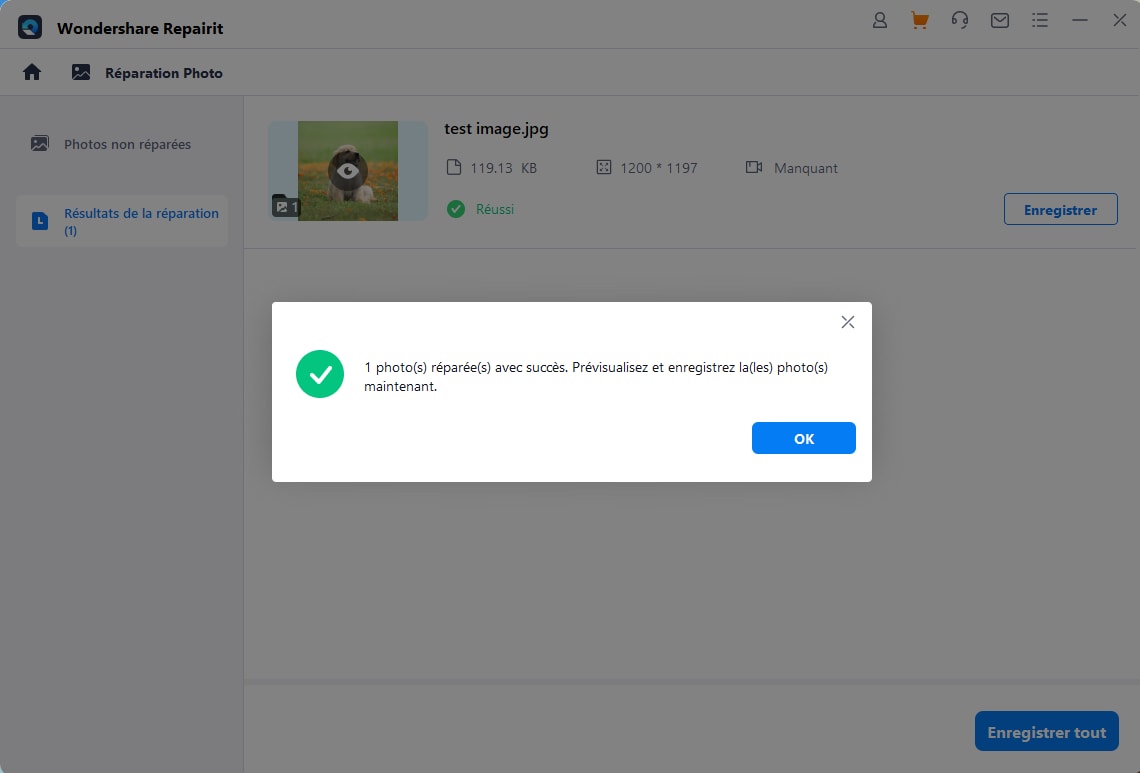
2) Mode de réparation avancé
Dans ce mode de réparation, nous utiliserons un fichier modèle. Tout d'abord, voyons ce qu'est un fichier modèle! Un modèle de fichier est créé, au format similaire au fichier endommagé. Il peut même être celui qui est pris en utilisant le même appareil et il devrait avoir des détails de mise en page similaires dont le rapport hauteur/largeur. Les détails collectés à partir du fichier modèle sont ensuite utilisés pour réparer et récupérer le fichier JPG corrompu.
Étape 1 Effectuer une réparation avancée
Tout d'abord, cliquez sur "Réparation avancée". Cela fera apparaître une boîte de dialogue et pour continuer, passez à l'étape suivante.
Étape 2 Trouver un exemple de vidéo
Maintenant, dans la boîte de dialogue contextuelle, cliquez sur "Suivant", et rechercher et choisir un modèle de fichier à partir de son emplacement enregistré.
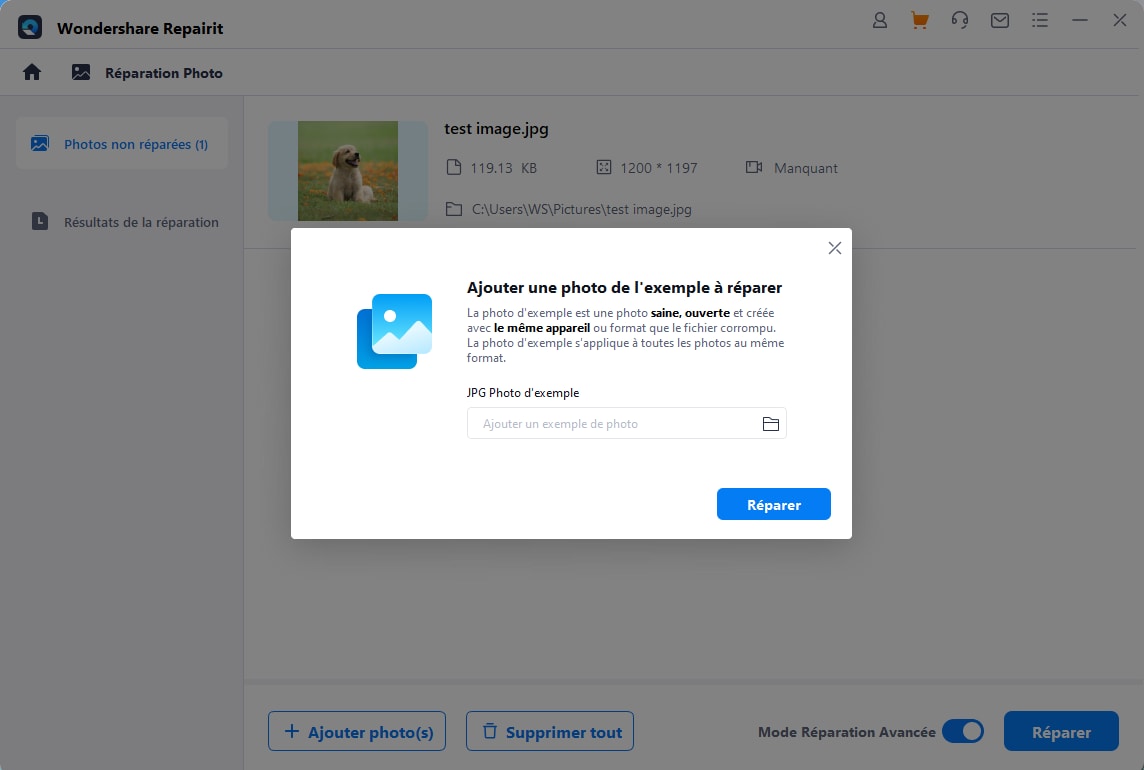
Étape 3 Sélectionner et option de réparation avancée
Ici, sélectionnez l'option "Appliquer à tous les jpeg du même format" pour utiliser le fichier modèle pour réparer les fichiers JPG endommagés.
Étape 4 Démarrer le processus de réparation
Ensuite, cliquez sur "Réparer" pour lancer le processus de réparation. La réparation avancée sur le fichier jpg endommagé sera effectuée en utilisant les détails du fichier modèle. Cela produira une nouvelle image réparée à partir de l'image corrompue, en utilisant les détails de l'image du fichier modèle.
Étape 5 Terminer le processus de réparation avancé
Une fois le processus terminé, une boîte de dialogue avec la notification "Réparation terminée" apparaîtra. Cliquez simplement sur "Ok" pour le finaliser.

Outil 2. OneSafe JPEG Repair
OneSafe JPEG Repair est un logiciel utilitaire multiplateforme. Bien que vous puissiez trouver facile de réparer des photos jpeg corrompues en ligne, il s'agit d'un logiciel de téléchargement facile à utiliser et livré avec une version d'essai gratuite. Le logiciel réparera également les fichiers jpg gravement endommagés et peut même récupérer les fichiers JPEG corrompus à partir des disques durs de l'ordinateur et de tout autre support de stockage. Il est également très efficace et scanne méticuleusement les supports de stockage pour récupérer les images corrompues sans altérer l'état d'origine de l'image. La configuration système requise pour utiliser le logiciel est très minime. Il faudrait avoir un processeur qui soit d'au moins une classe Pentium. 1 Go de RAM et au moins 50 Mo d'espace libre sur le disque dur.
1. Principales caractéristiques
Moteur d'analyse robuste : Le logiciel dispose d'un moteur d'analyse avancé très puissant. Ses performances sont également exemplaires et permettront d'effectuer des opérations très rapidement.
- Le traitement par lots : C'est ce qu'on appelle une réparation de plusieurs fichiers simultanément et avec succès.
- Extraction des vignettes intégrées : Le logiciel peut également récupérer la vignette intégrée d'un fichier image corrompu et l'utiliser pour réparer un fichier.
- Super exécution : Le logiciel OneSafe JPEG Repair réparera les fichiers image ayant des problèmes tels que des marqueurs de fichiers non valides et il peut également récupérer les fichiers image corrompus à partir de n'importe quel support de stockage.
- Autres caractéristiques importantes : La possibilité d'enregistrer et de créer des destinations de dossier d'enregistrement de fichiers ainsi que la possibilité de prévisualiser les fichiers réparés sont également intégrées au logiciel. Il est également facile à utiliser avec une interface claire et compréhensible.
2. Avantages et Inconvénients
Avantages
- Peut également être utilisé pour réparer des vidéos
- Puissance de traitement rapide
- Possède une version d'essai gratuite
Inconvénients
- On devra acheter l'outil afin de profiter de toutes les fonctionnalités
- Certains processus peuvent nécessiter plus de savoir-faire pour utiliser l'outil
Outil 3. File Repair
L'outil File Photo Repair est un peu différent car celui-ci est principalement un outil Windows. En outre, l'outil possède plusieurs fonctionnalités ce qui en fait également un outil de réparation de photos. Il a une interface facile à utiliser et offre même la capacité d'annuler une action dans la version d'essai. Il est facile d'avoir le logiciel car il est livré avec une version d'essai gratuite. Étant donné que vous vous serez enregistré pour obtenir le logiciel, vous n'aurez qu'à mettre à niveau pour profiter de toutes ses fonctionnalités.
1. Principales caractéristiques
Outil complet de réparation et de récupération de photos : le logiciel est suffisamment puissant pour effectuer une analyse approfondie afin de réparer et de récupérer les fichiers image endommagés.
- Affiche les fichiers réparés : Il offre la possibilité de prévisualiser les fichiers réparés. De cette façon, on peut savoir quels fichiers ont été réparés avec succès.
- Facile à utiliser : Comme son interface est concise et intuitive, le logiciel devient très facile à utiliser et les opérations peuvent être exécutées instantanément.
- Capacités de réparation améliorées : en plus de l'analyse et de la réparation complètes des photos, l'outil peut être utilisé pour réparer les vidéos gravement endommagées.
- Options d'enregistrement : Similaire aux logiciels Wondershare Repairit et OneSafe JPEG Photo Repair, celui-ci donne également la possibilité d'enregistrer à l'emplacement souhaité.
2. Avantages et Inconvénients
Avantages
- Une version d'essai gratuite est disponible
- Les fonctionnalités ne sont pas limitées dans la version d'essai
- Facile à utiliser
Inconvénients
- Sur le site officiel, il existe de nombreux outils de réparation de photos, il peut donc être déroutant et fatiguant d'en trouver un qui corresponde à ses besoins
- Il faut s'inscrire, même si c'est pour télécharger une version d'essai.
Tableau comparatif
| Wondershare Repairit | OneSafe JPEG Repair Tool | File Repair Tool | |
| 1 | Offre une réparation avancée | Pas d'option de réparation avancée | Pas d'option de réparation avancée |
| 2 | Téléchargement gratuit | N'offre qu'une version d'essai et il faudra ensuite acheter l'outil. | N'offre qu'une version d'essai et il faudra ensuite acheter l'outil. |
| 3 | Logiciel indépendant de la plateforme | Est également un logiciel indépendant de la plateforme | Uniquement disponible sur Windows |
| 4 | Offre des guides d'installation et des manuels d'utilisation | Il faut trouver ces données ailleurs | De même, il faut rechercher ces données ailleurs |
Conclusion
Les fichiers avec l'extension (.JPG) ou (.JPEG) sont les fichiers image. Si de tels fichiers sont corrompus, voici quelques-unes des meilleures solutions pour réparer les fichiers jpg endommagés. Vous n'avez donc pas à vous soucier des fichiers image corrompus, car les récupérer est aussi simple que le processus décrit ci-dessus. En général, nous recommandons Wondershare Repairit, car c'est un logiciel efficace, fiable et digne de confiance.



